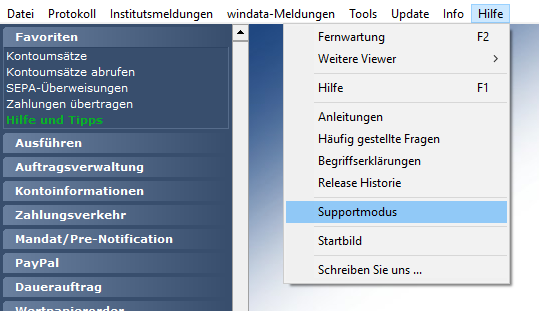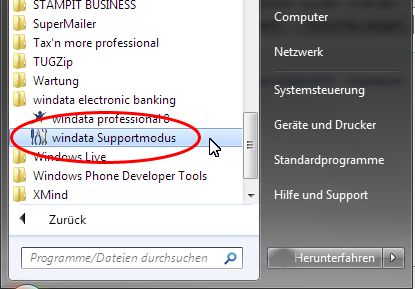Supportmodus
Aus windata WIKI
Der Supportmodus ist ein Tool, um die Funktion von windata wieder herzustellen, auch wenn windata nicht mehr gestartet werden kann.
Supportmodus öffnen
Den Supportmodus erreichen Sie entweder direkt aus windata heraus...
oder...
- Im Installationsverzeichnis von windata starten Sie die Datei support.exe
oder...
Funktionen des Supportmodus
Mit der Schaltfläche "Systemcheck" wird eine Rechteprüfung im windows-System durchgeführt. Das Ergebnis wird in den im Folgenden beschriebenen Reitern Prüfung, Registry und System aufgeführt.
Werkzeuge
- Programm-Update
- Aktualisieren von windata über die integrierte Update-Funktion
- Datenbank Reorganisation
- Reorganisation aller windata-Datenbanken
- Datenrücksicherung
- einen früheren Stand Ihrer windata-Datenbestände wiederherstellen (Achtung: Datenbanken werden überschrieben)
- Löschen und Reset
- windata ini-Dateien löschen, d.h. die Einstellungen von Tabellen, Farben, Bildschirmfenstern etc. werden auf die "Werkseinstellungen" zurückgesetzt
- Favoriten löschen
- Hierüber werden die Favoriten-Einstellungen, welche über das Gruppenmenü "Verwaltung" und die Funktion "Favoriten einrichten" erstellt wurden, gelöscht.
- Menü-Reset
- Hierüber werden die Menü-Einstellungen, welche über das Gruppenmenü "Verwaltung" und die Funktion "Menü einrichten" erstellt wurden, gelöscht.
Prüfung
Nach Durchführung des Systemchecks wird hier angezeigt, ob Sie die zur Ausführung von windata notwendigen Rechte im Installationsverzeichnis sowie Mandatenverzeichnis besitzen.
Registry
Nach Durchführung des Systemchecks wird hier angezeigt, ob Sie die zur Ausführung von windata notwendigen Rechte in der Systemregistry besitzen.
System
Nach Durchführung des Systemchecks werden hier allgemeine Informationen zu Ihrem windows-System angezeigt.
Info
Unabhängig vom Systemcheck werden hier allgemeine Informationen zu Ihrem windata-System angezeigt:
- Ihr Hotline-Code
- Ihre aktuelle Versionsnummer von windata
- Ihre aktuelle Versionsnummer der Bankingkomponente DDBAC
- Ihre aktueller Stand der Bankleitzahlen
- Ihr aktueller windata-Lizenzschlüssel
- Startmöglichkeit der Fernwartung
windata
- Allgemein
- Herstellerinformationen
- Support
- Kontaktdaten Ihres Ansprechpartners für Supportfragen